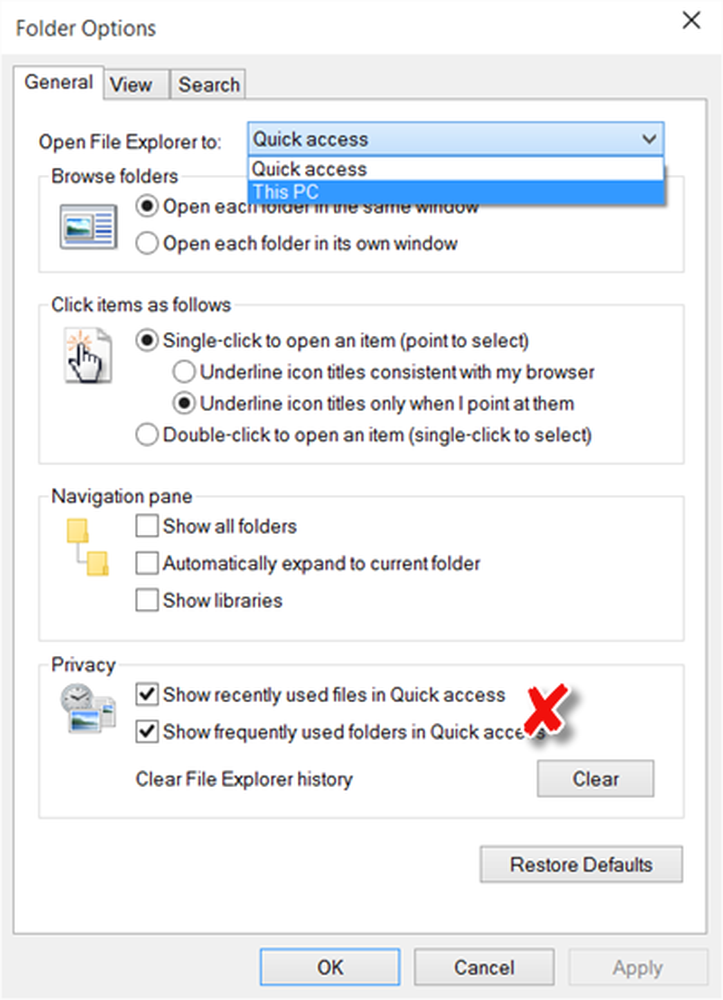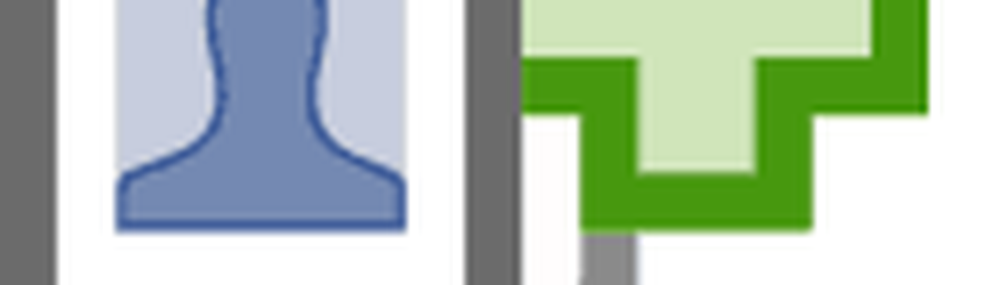Deaktivieren Sie die Popup-Beschreibung für Ordner- und Desktopelemente in Windows 10 / 8.1

Wenn Sie den Mauszeiger über einen Ordner oder ein Desktop-Element bewegen, wird ein Popup-Beschreibungsfeld oder eine QuickInfo angezeigt. Dieses Popup-Fenster zeigt Details wie Gesamtgröße, Freier Speicherplatz, Erstellungsdatum, Größe, Ordner und darin enthaltene Dateien usw. an. Wenn Sie möchten, können Sie die Popup-Beschreibung für Ordner und Desktop-Elemente in Windows 10/8/7 deaktivieren.
Popup-Beschreibung für Ordner- und Desktop-Elemente
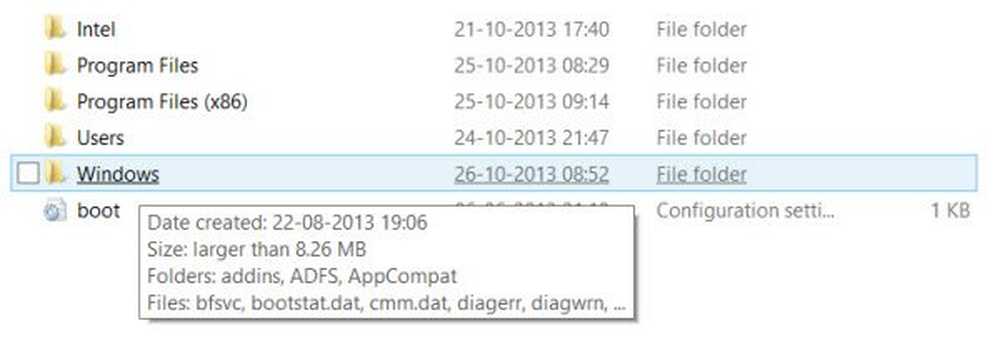

Klicken Sie auf Übernehmen und beenden. Um es wieder zu aktivieren, aktivieren Sie das Kontrollkästchen.
Diese Einstellung ändert den Wert im folgenden Registrierungsschlüssel:
HKEY_CURRENT_USER \ Software \ Microsoft \ Windows \ CurrentVersion \ Explorer \ Advanced \ ShowInfoTipBeachten Sie, dass diese Einstellung nur die Popup-Beschreibung für Ordner- und Desktop-Elemente betrifft und nicht die Popup-Beschreibungen, die Sie für Elemente in der Taskleiste, der Schaltfläche Startmenü oder im Benachrichtigungsbereich sehen.